win7怎么改分辨率 win7系统屏幕分辨率设置方法
更新时间:2023-09-27 10:00:40作者:xtyang
win7怎么改分辨率,在现代科技的快速发展下,电脑已经成为我们日常生活中不可或缺的工具之一,在使用电脑的过程中,我们可能会遇到一些问题,比如屏幕分辨率不合适的情况。而在Win7系统中,我们可以通过简单的几步操作来改变屏幕分辨率,以更好地适应我们的需求。下面将介绍Win7系统屏幕分辨率设置的具体方法,让我们一起来了解吧。
具体步骤:
1.在屏幕的空白处点击鼠标右键,在下拉菜单中点击“屏幕分辨率”。
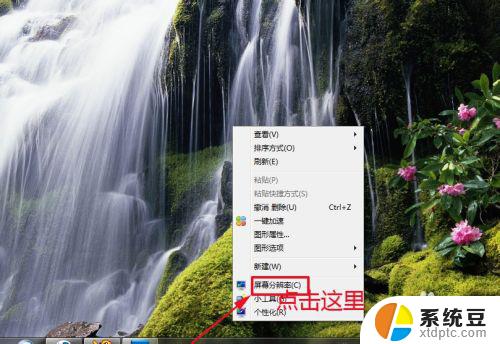
2.这时,会弹出“屏幕分辨率”对话框。如果想简单设置的话,可以点击对话框中“分辨率”后面的黑色小三角。在下拉菜单中拉动小滑块来设置分辨率。
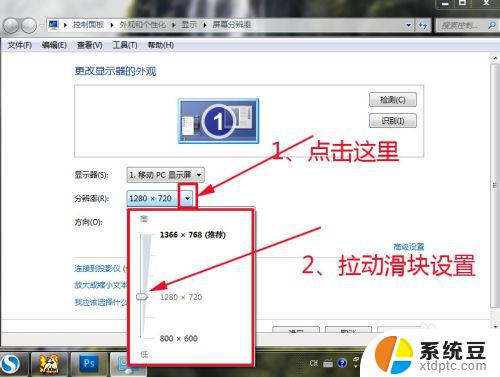
3.也可以点击“高级设置”。

4.这时,会打开一个新的对话框,在里面点击“列出所有模式”。
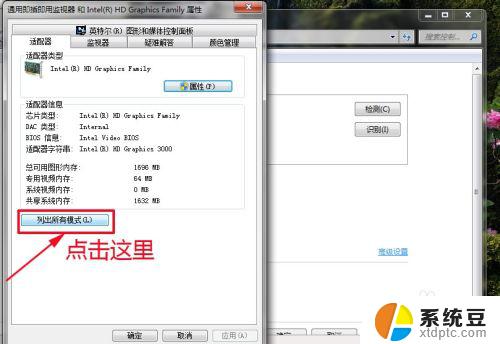
5.这时,会打开一个新的对话框,在里面选择一种合适的分辨率,点击“确定’。
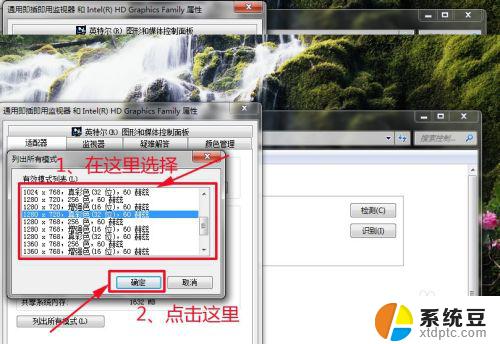
6.依次点击“确定”,关闭所有对话框。
以上是关于如何更改Win7分辨率的全部内容,如果您遇到这种情况,可以尝试按照本文所述的方法解决,希望这能对您有所帮助。
win7怎么改分辨率 win7系统屏幕分辨率设置方法相关教程
- 电脑分辨率怎么调win7 win7系统屏幕分辨率设置方法
- win7调整分辨率 win7系统屏幕分辨率设置方法
- 电脑怎么调刷新率win7 win7屏幕刷新率设置步骤
- win7分屏显示怎么设置 Win7系统如何设置分屏显示
- win7系统如何调节屏幕亮度 win7系统屏幕亮度调节方法
- win7怎么调节电脑的屏幕亮度 win7系统屏幕亮度调节方法
- win7怎么设置自动锁屏时间 Win7系统设置电脑几分钟自动进入锁屏状态
- win7怎么降低屏幕亮度 win7系统如何调整屏幕亮度无法调节
- win7怎么查看显示器刷新率 如何在Win7系统中查看显示器刷新率
- win7怎样给移动硬盘分区 移动硬盘分区教程Win7系统详解
- 电脑显示文件后缀名win7 win7如何显示文件后缀设置方法
- win7无法搜索文件 Win7搜索栏无法搜索文件怎么办
- win7开机怎么进入bios界面 win7如何进入BIOS设置界面
- w7电脑屏幕亮度怎么调 Win7系统如何调整屏幕亮度
- xp如何共享win7的打印机 xp连接win7共享打印机教程
- windows 7无法系统还原 win7笔记本恢复出厂设置步骤
win7系统教程推荐
- 1 windows 7无法系统还原 win7笔记本恢复出厂设置步骤
- 2 win 7笔记本电脑投屏到电视 Win7投屏到设备的技巧和注意事项
- 3 投影仪不支持win 7电脑 Win7电脑怎么实现投屏到电视
- 4 window 7电脑如何重置 win7笔记本如何恢复出厂设置
- 5 win7全屏显示 win7全屏模式怎么设置
- 6 w7双屏显示器设置1和2 双显示器如何设置主显示器和副显示器
- 7 windows7专业版忘记开机密码了怎么办 win7开机密码忘记了怎么办
- 8 w7锁屏时间设置在哪里 Win7锁屏时间设置步骤
- 9 win7系统怎么修复系统 Win7系统快速修复方法
- 10 win7怎么显示隐藏的文件 win7系统如何找到隐藏的文件